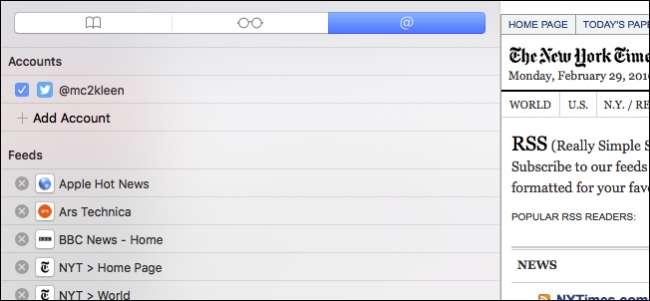
Met Safari kunt u zich abonneren op RSS-feeds en uw sociale media-accounts toevoegen, zodat u ze rechtstreeks in de browser kunt bekijken, in één universele feed, zonder dat u extra applicaties of extensies nodig hebt.
Op die manier kunt u in plaats van handmatig naar al uw favoriete sites en sociale mediapagina's te bladeren, elk artikel, elke tweet en statusupdate in uw Safari-zijbalk bekijken.
RSS-feeds toevoegen aan Safari op OS X en iOS
VERWANT: Wat is RSS en hoe kan ik hiervan profiteren?
RSS-feeds zijn een geweldige manier om op de hoogte te blijven van uw favoriete blogs en nieuwssites, maar socialemediastreams hebben voor veel mensen RSS-feeds vervangen. Er zijn echter nog steeds veel RSS-feeds beschikbaar voor veel grote websites, en een van de leuke dingen van Safari is de mogelijkheid om je op deze feeds te abonneren en ze in de zijbalk van de browser te bekijken.
Om de zijbalk te openen, klikt u op de knop "Zijbalk weergeven", of u kunt rechtstreeks naar uw gedeelde links gaan met de toetsenbordcombinatie Command + Ctrl + 3. In de volgende schermafbeelding hebben we de browser naar de RSS-feedpagina van de New York Times al geopend.
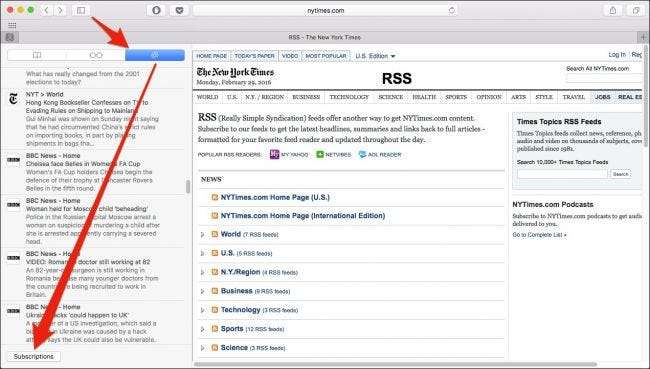
Zodra de zijbalk is geopend, klikt u onderaan op de knop "Abonnementen".
De eenvoudigste manier om feeds aan de zijbalk van Shared Links toe te voegen, is door simpelweg op de gewenste RSS-feed te klikken.
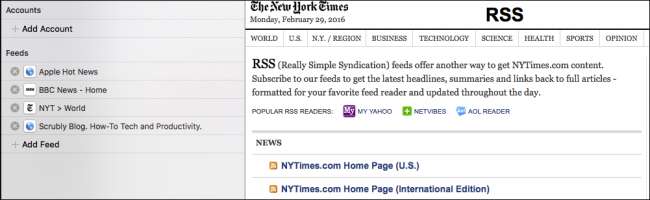
Wanneer u dit doet, zal een bevestigingsvenster verschijnen en u vragen of u het wilt toevoegen. Om dit te doen klikt u op “Toevoegen”.
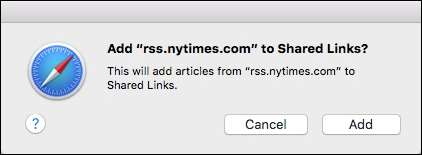
Zoals u kunt zien, is de startpagina van de Times toegevoegd aan onze gedeelde links. U kunt zoveel RSS-feeds blijven toevoegen als u wilt.
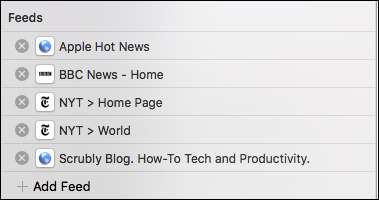
Een andere manier om u op feeds te abonneren, is door op de knop 'Feed toevoegen' te klikken, die vaak niet betrouwbaar consistent is. Soms werkt het, en soms ook niet. Als het werkt, ziet u de feed verschijnen in het dialoogvenster "Abonneren op" en kunt u op "Feed toevoegen" klikken.
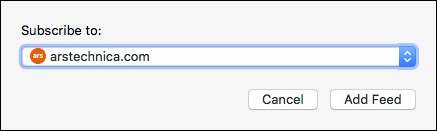
In gevallen waarin het resulterende dialoogvenster simpelweg 'Item' zegt en je geen verdere opties geeft, kun je het beste de eerder beschreven methode gebruiken om RSS-feeds toe te voegen.
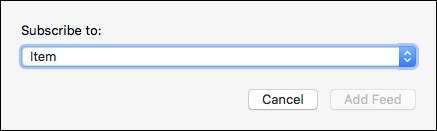
Om dit op uw iPhone of iPad te doen, moet u eerst naar de feed bladeren die u wilt toevoegen en vervolgens op het pictogram voor het openen van een boek onder in de browser klikken.
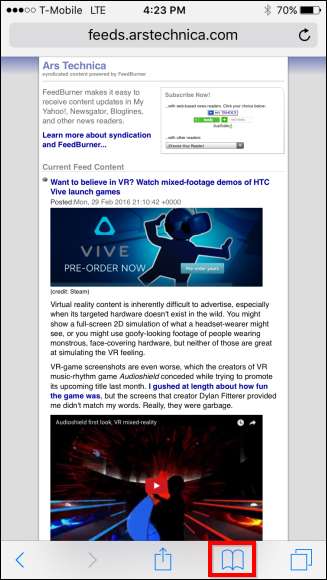
Klik vervolgens op de knop "Abonnementen".

Het enige dat u nu hoeft te doen, is op "Huidige site toevoegen" te klikken en deze wordt aan uw abonnementen toegevoegd.
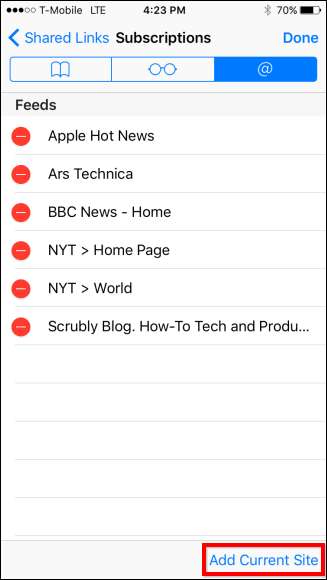
Let op: uw abonnementen worden gesynchroniseerd met iCloud, zodat alles overeenkomt, van Safari-sessie tot Safari-sessie. Als je niet wilt dat dit gebeurt, u kunt synchronisatie uitschakelen hoewel u een aantal waardevolle functionaliteit verliest als u dat doet.
Sociale media-accounts toevoegen aan Safari op OS X
Als je wilt voeg uw sociale media-accounts toe , in plaats van op "Feed toevoegen" te klikken, klikt u op "Account toevoegen".
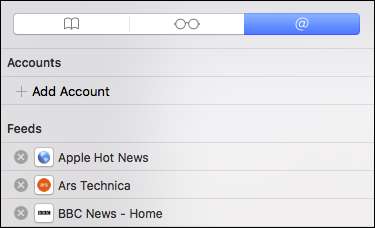
De pagina met systeemvoorkeuren voor internetaccounts wordt vervolgens weergegeven, zodat u uw sociale media-accounts kunt toevoegen.
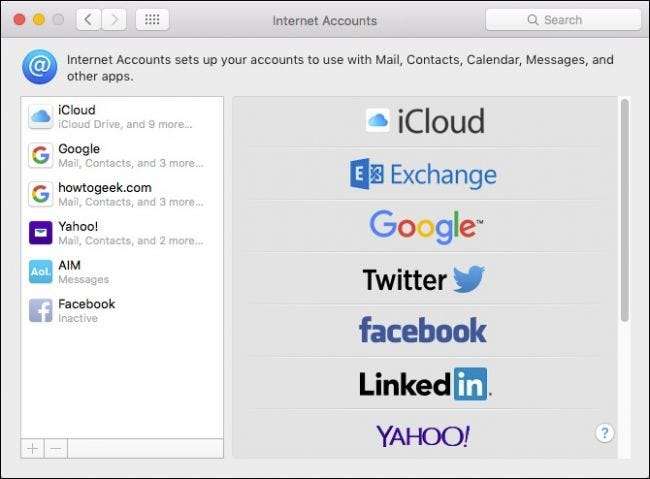
Als we bijvoorbeeld onze Twitter-feed willen toevoegen, klikken we op ‘Twitter’ en voeren we onze gebruikersnaam en wachtwoord in.
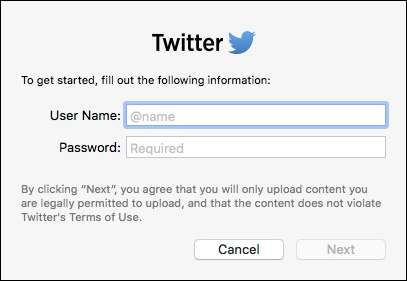
(Als je gebruikt tweefactorauthenticatie op uw sociale media-account, moet u inloggen op de instellingen en een applicatiespecifiek wachtwoord maken en dat hier gebruiken.)
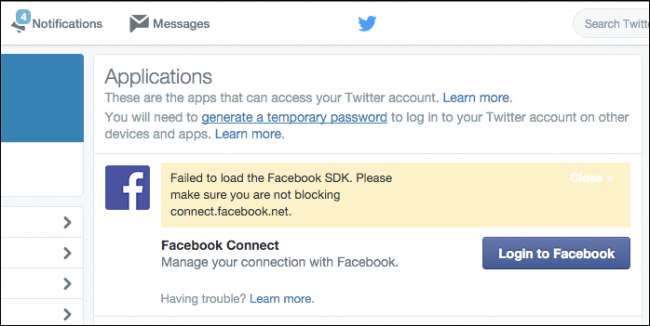
Nu zie je dat we ons Twitter-account met succes hebben toegevoegd aan onze Safari-zijbalk.
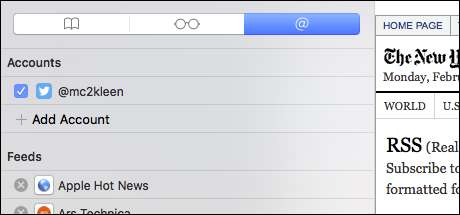
Als we onderaan de zijbalk op "Gereed" klikken, kun je zien dat onze gedeelde links nu ook Twitter-updates bevatten.

U kunt naar hartenlust doorgaan met het toevoegen van meer RSS-feeds en sociale media-accounts. In plaats van van site naar site te bladeren, kunt u in plaats daarvan de zijbalk open laten en de laatste waarschuwingen, posts en updates van al uw favoriete sites en vrienden ontvangen.
VERWANT: Contacten, herinneringen en meer synchroniseren met iCloud
Dit maakt je misschien niet productiever, maar het zal zeker de tijd die je doorbrengt met surfen. Nog beter is echter het simpele feit dat u geen extensie of andere applicatie hoeft te gebruiken. Dat alleen al is het proberen waard.






